КАК ВСТАВИТЬ СМАЙЛИК НА СВОЮ СТРАНИЦУ ИЛИ В СООБЩЕНИЕ ?
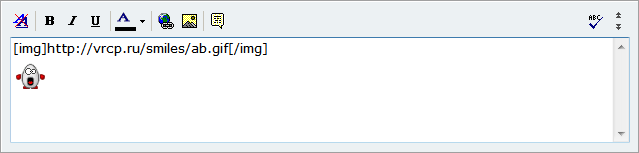 |
1. Открываем раздел: https://vrcp.ru/smileys.html
2. Выбираем одну из галерей: 1, 2, 3, 4, 5, 6, 7, 8, 9, 10
3. Выбираем из таблицы нужный смайлик (кликом по нему левой кнопки мышки) и копируем полученный код ссылки, расположенный выше в текстовом поле, в буфер обмена.
4. Для вставки смайлика в:
Ответ на форуме:
- перед выполнением 3-го пункта, ниже поля с кодом ссылки, выбираем опцию «UBB»
- код ссылки будет выглядеть так: [img]...[/img]
(некоторые форумы могут не отображать картинки напрямую с других доменов, в этом случае необходимо загружать файл с изображением смайлика прямо на форум, для сохранения файла с изображением смайлика смотрим пункт URL ниже)
Запись в дневнике:
- перед выполнением 3-го пункта, ниже поля с кодом ссылки, выбираем опцию «IMG»
- код ссылки будет выглядеть так: <img src="...">
(в некоторых случаях возможно понадобится убрать символы " из кода ссылки)
Страничку сайта в виде текстовой ссылки на смайлик:
- перед выполнением 3-го пункта, ниже поля с кодом ссылки, выбираем опцию «WEB»
- код ссылки будет выглядеть так: <a href="...">...</a>
(в этом случае будет отображаться текстовая ссылка с именем файла смайлика (*aa*, *ab*, ... *zz*), при нажатии на которую откроется изображение самого смайлика)
(в некоторых случаях возможно понадобится убрать символы " из кода ссылки)
Ответ на ezboard:
- перед выполнением 3-го пункта, ниже поля с кодом ссылки, выбираем опцию «EZB»
- код ссылки будет выглядеть так: [image]...[/image]
(аналогично опции UBB)
Другой сервис или сохранение файла с изображением смайлика:
- перед выполнением 3-го пункта, ниже поля с кодом ссылки, выбираем опцию «URL»
- код ссылки будет представлять собой обычную прямую ссылку на изображение смайлика
(может потребоваться для иных целей)
5. Вставляем из буфера обмена полученный код ссылки в нужное поле на своей странице (ответ на форуме, запись на стене сообщений, комментарий к статье, программе и т.п.).